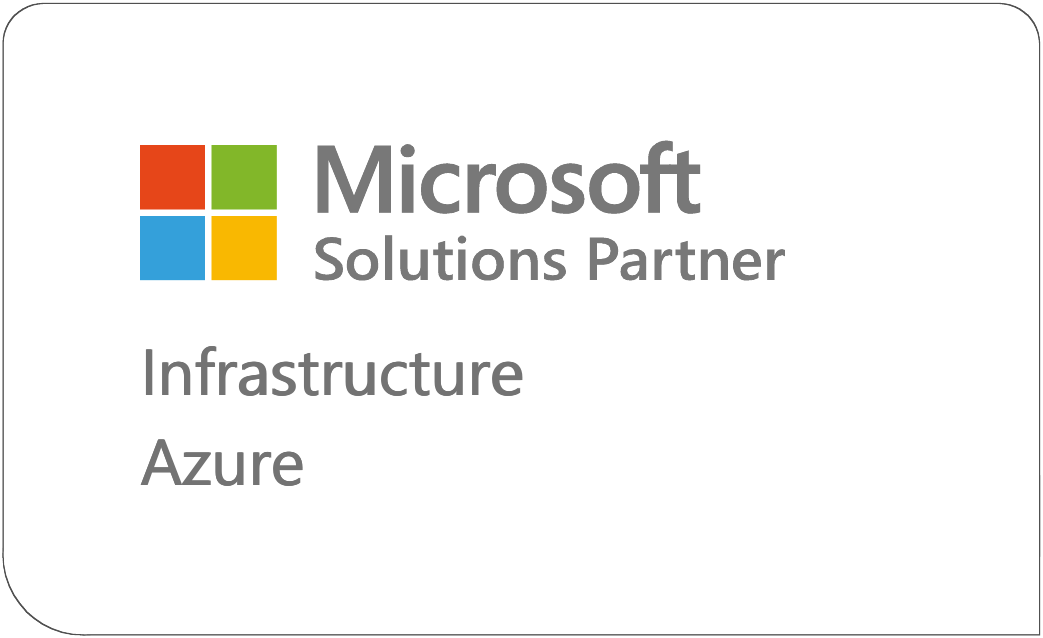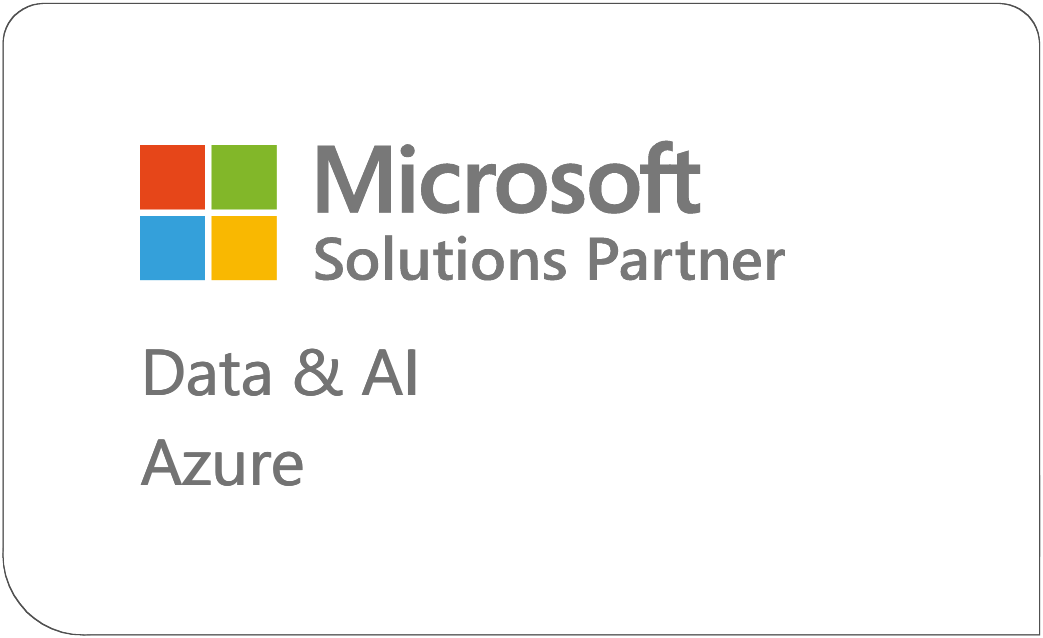Afwezigheidsbericht Outlook instellen
Ziek, op vakantie of met zwangerschapsverlof? Zo stel je een afwezigheidsbericht in Outlook in.

Geplaatst op 16 december 2024
1 minuten

De feestdagen zijn hét moment om even offline te gaan, te genieten van goede gesprekken, gezelligheid en (misschien tijdens de kerst iets te veel) oliebollen. Maar terwijl jij je tegoed doet aan al dat lekkers rond de feestdagen, willen je klanten of collega’s natuurlijk wel weten waarom je niet reageert.
Waarom is een afwezigheidsbericht in Outlook tijdens de feestdagen belangrijk?
Met een goed afwezigheidsbericht in Outlook creëer je duidelijkheid én voorkom je onnodige e-mails en telefoontjes.
✅ Mensen weten dat je niet beschikbaar bent (zodat ze je niet blijven mailen).
✅ Ze weten wanneer je weer terug bent.
✅ Je professioneel én vriendelijk overkomt.
Hoe stel je een afwezigheidsbericht in Outlook in?
Microsoft 365 gebruikers kunnen automatische antwoorden instellen wanneer ze afwezig zijn of niet beschikbaar zijn om op e-mail te reageren.
- Selecteer Bestand > Automatische antwoorden.
- Selecteer Automatische antwoorden verzenden.
- Als je niet wilt dat de berichten meteen worden verzonden, kiest u Alleen verzenden tijdens dit tijdsbereik.
- Kies de datums en tijden waarvoor je een automatisch antwoord wilt instellen.
- Typ een bericht. Je kunt de tekst indelen met behulp van de werkbalk of tekst knippen en plakken die je hebt ingedeeld, inclusief tekst met hyperlinks.
- Selecteer OK.
Lees ook
15 december 2025
10 december 2025
19 november 2025